スマホでの仕事メールは定型文登録でサクッと時短したいもの。定型文はあらかじめ単語登録して置けば一瞬で呼び出すことができる。また、iPhoneでファイル管理がしたいなら人気アプリ「Documentsby Readdle」がおすすめだ。Andoroidなら「Files by Google」が使いやすい。
長い文章も瞬時に入力完了
スマホでの仕事メールは定型文登録でサクッと時短!
スマホでメールを作成する場合、いちいち冒頭の挨拶などを入力するのはめんどうだ。そこで利用したいのが、キーボードに搭載されている単語登録の機能。よく使う長文を単語登録し、「よみ」に短い言葉を設定しておけばいい。例えば、「いつもお世話になっております~」で始まる長文を「いつも」という読み方で登録すると、「いつも」と入力するだけで、一瞬で変換候補に呼び出せるようになる。
定型文は単語登録して一瞬で呼び出す
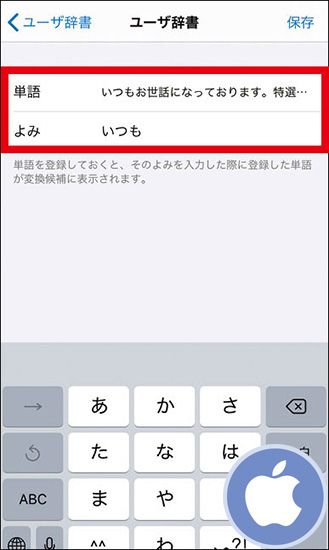
iPhoneは「設定」→「一般」→「キーボード」→「ユーザ辞書」で登録する。
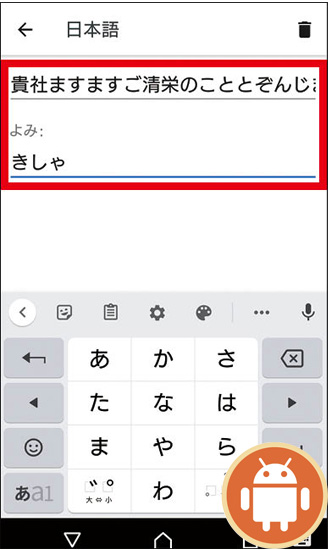
Androidは、例えばGboardなら「設定」→「単語リスト」から登録する。
登録不要で容量は無制限!
ファイル転送サービスで大容量ファイルを送受信
ファイル転送サービスは、メールでは送受信できない大容量データを扱えるのが特徴。ファイルをサーバー上にアップロードし、発行されたURLから相手にダウンロードしてもらう仕組みだ。必要に応じて、保存期間やパスワードの指定もできる。代表的な転送サービスとしては、「GigaFile便」と「firestorage」がある。いずれも登録不要・総容量無制限で利用できる。
大容量ファイルは転送サービスでやり取り
GigaFile便
https://gigafile.nu/
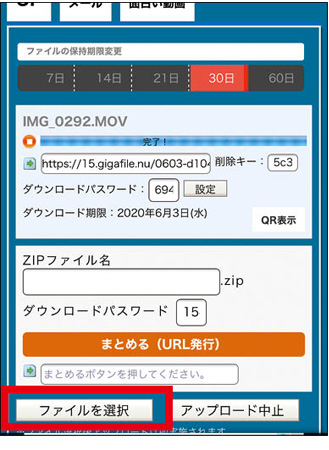
1ファイル当たり200Gバイトまで、総容量は無制限。アップロードは「ファイルを選択」から行う。
firestorage
https://firestorage.jp/
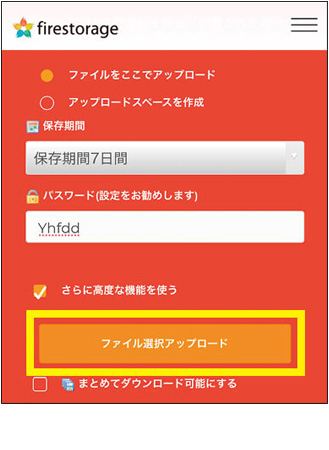
1ファイルあたり2Gバイトまで、総容量は無制限。アップロードは「ファイル選択アップロード」から行う。別途会員プランもあり。
ファイル操作がラクラクはかどる
スマホのファイル管理ならこのアプリがおすすめ
iPhoneなら、「Documentsby Readdle」がイチ推し。オフィス文書、画像、動画、圧縮ファイルなど、あらゆるデータを一元的に管理できる。パソコンやクラウド上のファイルにもアクセス可能だ。
Androidでは、「Files by Google」が使いやすい。ファイル管理はもちろん、空き容量の確保、オフラインでファイルを共有できる機能もある。
管理アプリでスマホのファイル操作が快適に
Documents by Readdle
提供元:Readdle Inc.
●iPhone
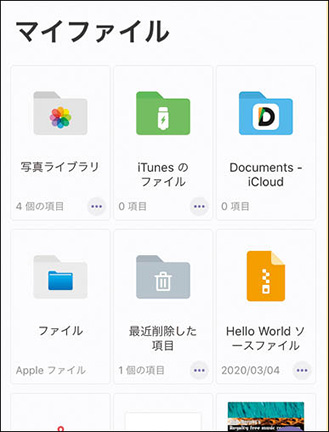
「マイファイル」でiPhone内のファイルが視覚的に表示されてわかりやすい。
Files by Google
提供元:Google LLC
●Android
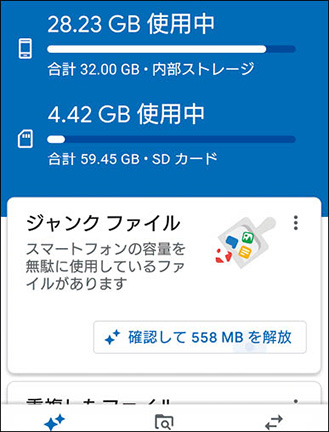
「見る」からファイルの表示ができるほか、「削除」では空き容量の確保が可能。
ToDo、買い物メモなど
数あるメモアプリの中でも、無類の使いやすさを誇るのが「Google Keep」。タイトルと本文でシンプルにメモを作成でき、ラベルや色での分類もOK。表示形式は一般的なリスト方式だけでなく、付箋スタイルへの切り替えもできる。音声メモ、手書き機能も備えているので、キー入力が苦手な人にも使いやすい。パソコンとの同期にも対応し、端末を選ばずに使えるのもポイントだ。
手軽にメモを作成して情報を見やすく管理
Google Keep
提供元:Google LLC
●iPhone ●Android
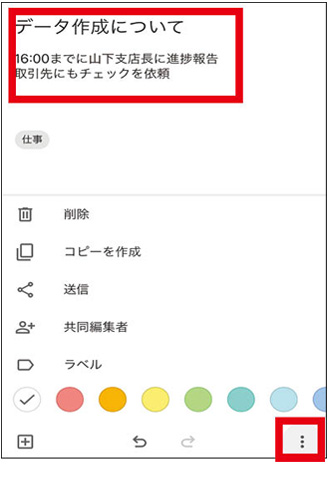
メモ作成時に右下のメニューアイコンをタップすると、ラベルや色を設定可能。

メモはトップ画面に表示される。右上のアイコンをタップして付箋形式にできる。
英語が苦手な人をサポート
入力した文章を翻訳して素早く英文メールを作成
英語が苦手な人にとって、英文メールの作成は頭痛の種。そんなときは、キーボードアプリの「Gboard(ジーボード)」を利用したい。インストールしたら、使用するキーボードを「Gboard」に切り替えておく。英文メールの作成時にキーボードの「G」ロゴボタン→「翻訳」タブを開き、翻訳したい日本語の文章を入力して「翻訳」キーをタップ。瞬時に英文に翻訳され、自動的に本文欄に貼り付けられる。
「Gboard」で簡単に英文メールを作成する
Gboard
提供元:Google LLC
●iPhone ●Android
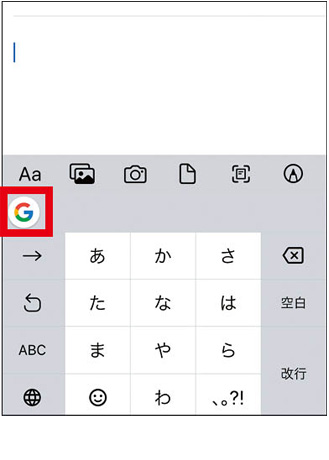
Gboardのキーボードの左側にある「G」のロゴボタンをタップする。
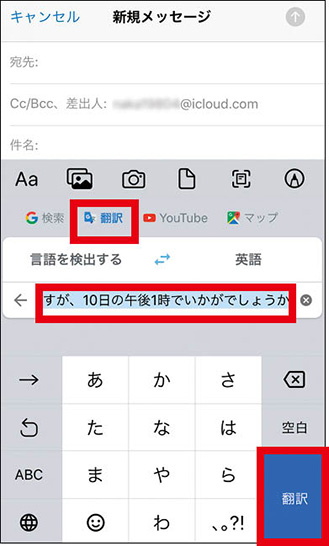
「翻訳」タブを開き、翻訳したい文章を入力して「翻訳」をタップすればいい。
■解説/宮下由多加(ITライター)

